如何在 WooCommerce 中添加基於重量的運輸
已發表: 2022-04-19根據您的業務設置適當的運費對於確保您的利潤並為您的客戶提供正確的運輸服務非常重要。 如果您啟用基於重量、產品類型和尺寸的運輸,則不僅提供統一運費,而且更有利於您的業務成功。 這就是為什麼我們為您帶來了有關如何在 WooCommerce 中添加基於重量的運輸的指南。
但首先,讓我們看看什麼是基於重量的運輸,以及它對您的業務有何幫助。
什麼是基於重量的運輸?
默認情況下,WooCommerce 主要允許您根據地區管理運輸並設置不同的運輸選項,例如統一定價、免費送貨和本地取貨。 當然,您可以為不同的區域添加不同的費率,但這些運費並未考慮客戶訂單的重量。 而且,當您考慮大量和重量時,由於運輸價格會上漲很多,因此任何處理重量和數量差異很大的訂單的良好業務都應該考慮啟用更靈活的運輸選項。
這就是基於重量的運輸發揮作用的地方。 因此,您應該根據客戶訂單的重量提供不同的運輸選項和價格。
為什麼在 WooCommerce 中添加基於重量的運輸?
為您的產品設置送貨和運輸服務可能會非常麻煩,尤其是當您擁有各種尺寸和重量不同的產品時。 稅收、運費和額外費用變得非常難以管理,如果您不理順這些,您可能會蒙受損失。 當您包括國家運輸時,這變得更加困難。
因此,如果您有許多影響您的運輸的因素,您可能希望使用基於重量的運輸。 使用基於重量的運輸,您可以為不同重量等級的物品指定不同的運輸費用。 然後,您可以確保重量較輕的物品具有較低的運輸成本以及運輸較重物品的公平成本。
當然,基於重量的運輸涉及更多變量,例如數量、總產品的質量、目的地等。 如果客戶批量購買產品,您還需要允許更靈活的運輸價格。
這就是為什麼我們為您帶來了有關如何在 WooCommerce 中添加基於重量的運輸的指南。 首先,讓我們看看如何以更適合初學者的方式添加基於重量的運輸。
如何在 WooCommerce 中添加基於重量的運輸?
我們今天的文章介紹了以兩種不同的方式添加基於重量的運輸:
- 使用插件
- 以編程方式
讓我們首先介紹使用插件。
但在我們開始之前,請確保您已設置 WooCommerce,而不會錯過任何主要步驟。 最好為您的網站使用與 WooCommerce 兼容的主題之一。 這將幫助您避免在此過程中任何可能的主題或插件衝突。
1. 使用插件在 WooCommerce 中添加基於重量的運輸
在 WooCommerce 中添加基於重量的運輸的最簡單方法是使用專用的 WordPress 插件。 這些插件很容易設置,它們可以讓你處理不同的重量和目的地規則。 它們甚至可以實現更靈活的運輸價格等等。
對於我們的演示,我們將使用WooCommerce Weight Based Shipping插件。 這是一個非常易於使用的插件,具有基於重量的運輸所需的確切功能。 借助此插件,客戶可以輕鬆計算訂單重量的運費。
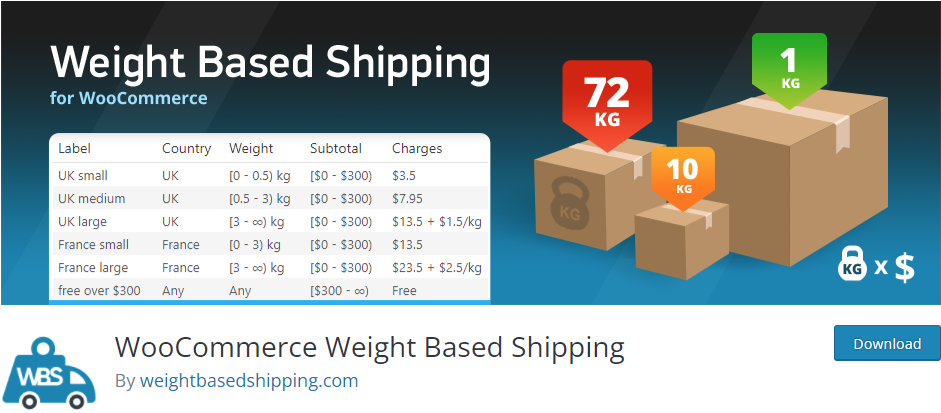
1.1。 安裝並激活插件
像任何插件一樣,您必須在使用之前安裝並激活它。 繼續並通過打開儀表板並單擊Plugins > Add New來安裝插件。
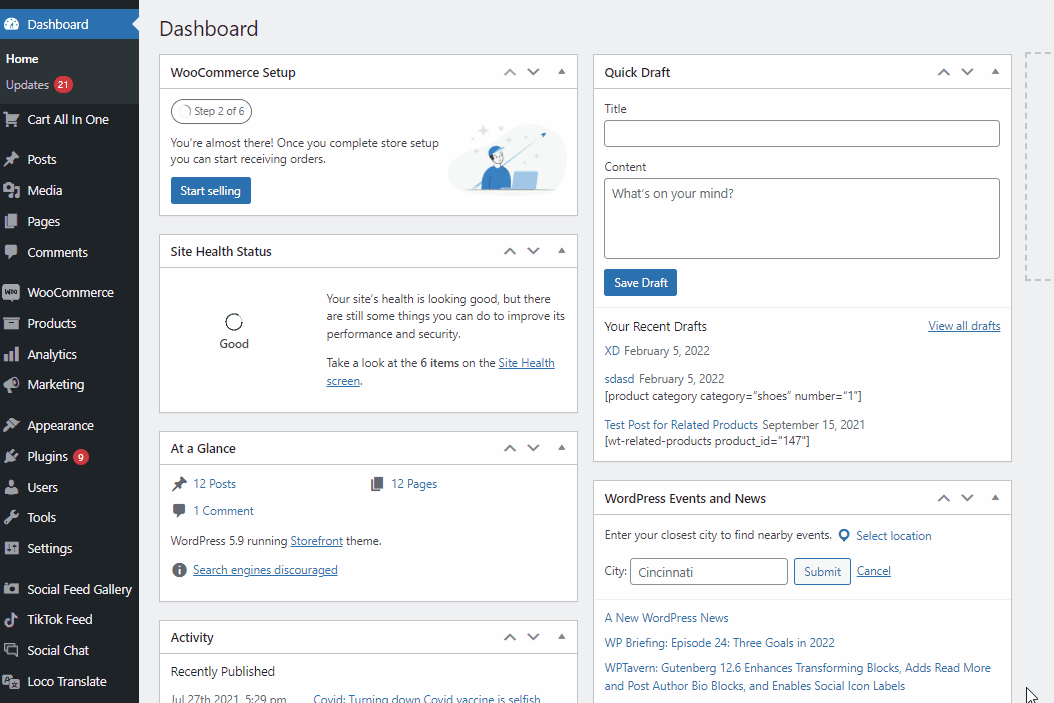
然後,使用右上角的搜索欄搜索WooCommerce Weight Based Shipping 。 單擊插件選項卡上的立即安裝,然後在按鈕切換後激活它。
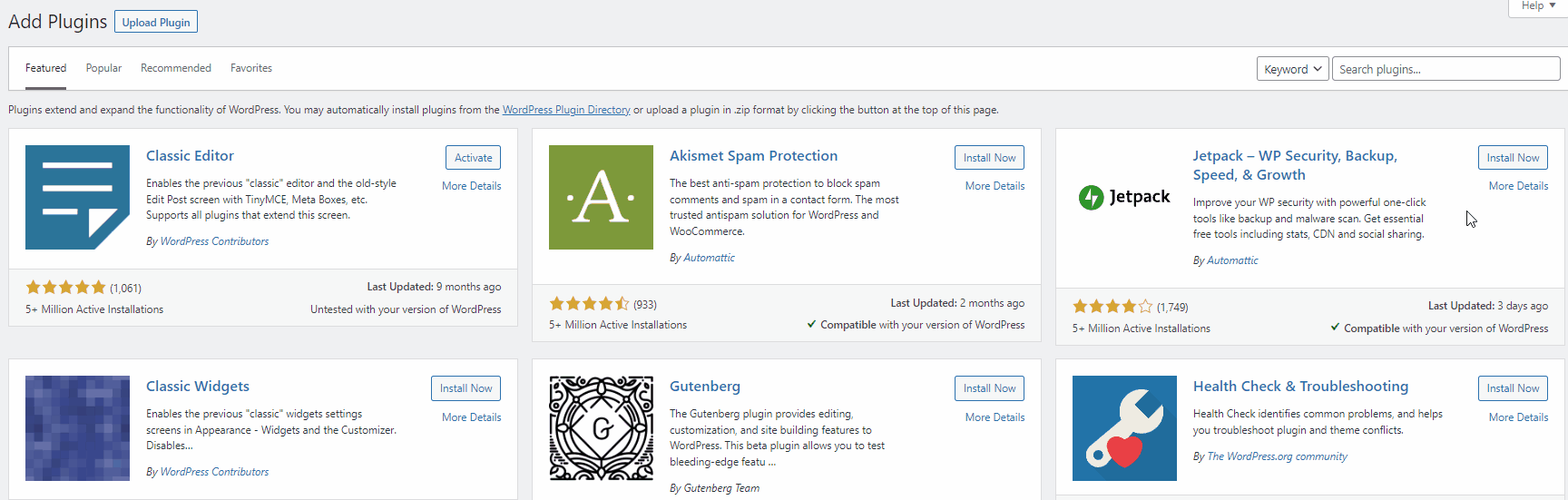
如果您想解鎖更多附加功能,也可以使用插件的高級版本。 但是要激活它,您必須手動上傳插件並安裝它。 查看我們的指南,了解如何手動安裝 WordPress 插件以獲取更多信息。
1.2. 使用插件設置基於重量的運輸規則
激活插件後,從 WordPress 儀表板上的WooCommerce > 設置打開您的 WooCommerce 運輸設置。 然後,打開運輸選項卡並單擊基於重量的運輸。 您現在可以開始添加您的自定義運輸規則。
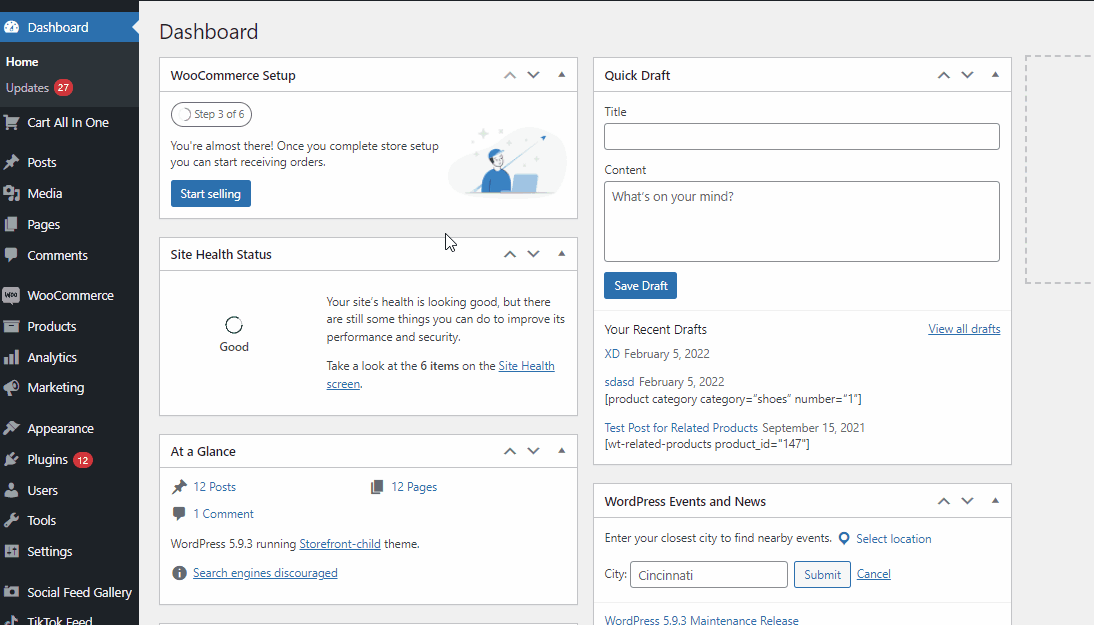
讓我們從點擊Add Shipping rules開始。
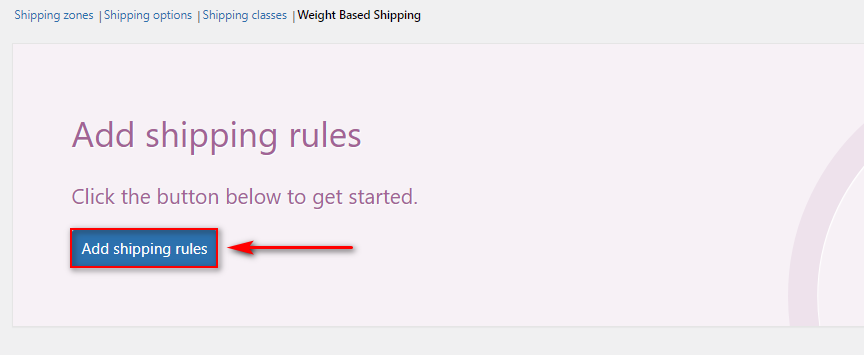
接下來,單擊“添加新” ,您將被帶到“規則設置”窗口。
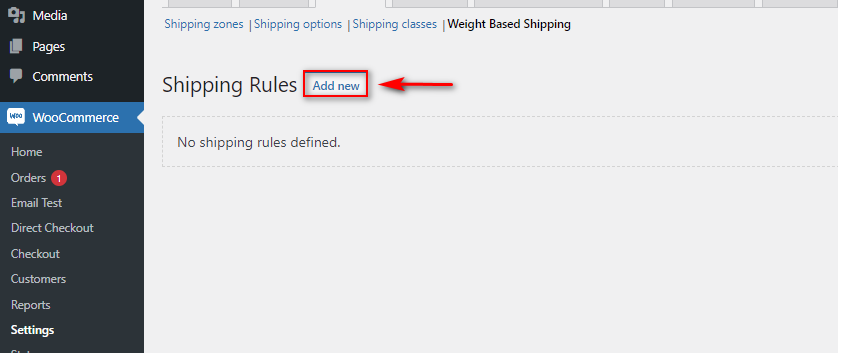
首先,讓我們首先為您的基於重量的運輸添加標籤和標題。 然後,您可以選擇是否要對運費徵稅。
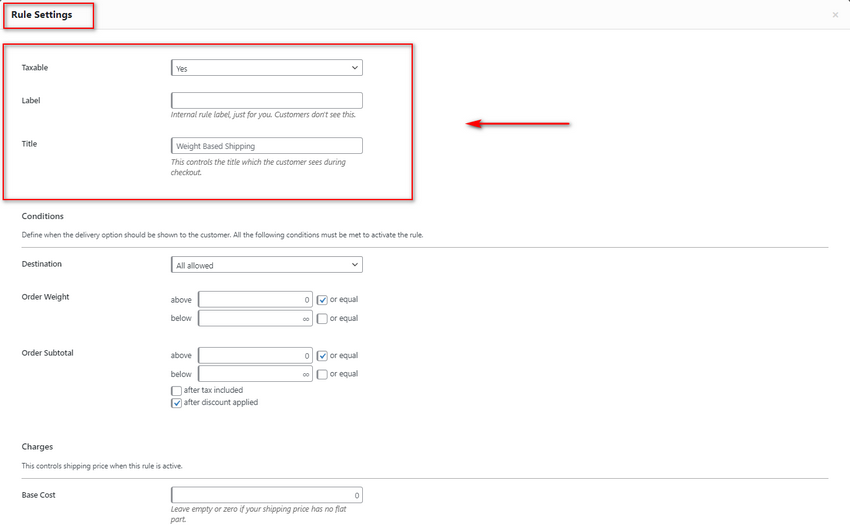
接下來,讓我們設置基於重量的運輸條件。
1.3. 為基於重量的運輸設置條件
使用目的地選項來選擇您是否希望將基於重量的運輸應用於所有運輸目的地或特定國家/地區。
接下來的幾個字段對於設置基於重量的運輸非常重要。 使用訂單重量選項,您可以設置適用於您的條件的限制。 例如,我們將此字段設置為大於或等於 1 公斤和小於 10 公斤。 這意味著我們當前基於重量的運費僅適用於購物車的總重量在 1 到 10 公斤之間的情況。
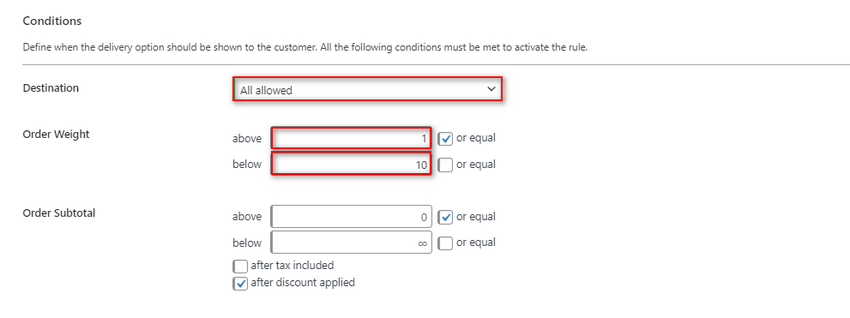
接下來,您還可以使用訂單小計來檢查購物車的總價格。 這樣,您可以確保這種基於重量的運輸僅適用於特定限制內的購物車總數。 如果您不希望基於重量的運輸條件檢查您的購物車小計,您可以保留此字段。
費用部分允許您定義當前基於重量的運輸規則的基本費用。 首先,繼續設置您的基本成本。
接下來,如果總重量超過一定限制,我們還可以更改成本以增加額外費用。 因此,對於 1 到 5 公斤之間的物品的基本成本,我們將額外收費選項設置為 50 英鎊。 接下來,我們定義更改後的成本,以便在購物車總重量超過 5 公斤時應用額外費用。 因此,如果我們將此應用於當前設置:
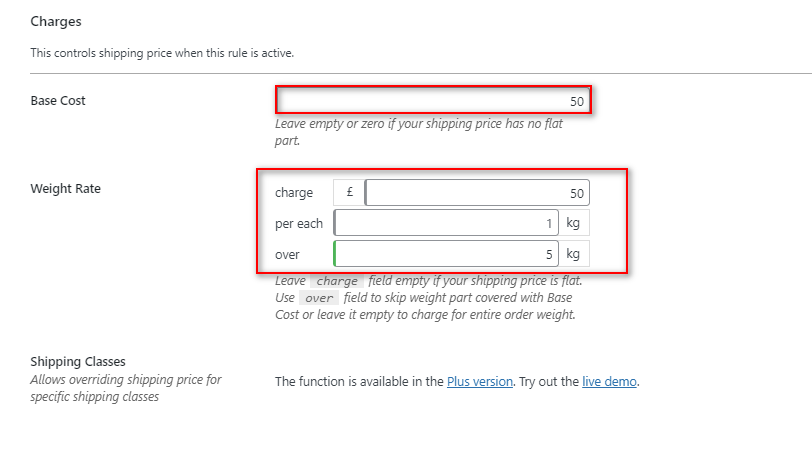
對於超過 5 公斤閾值的每公斤,該插件將自動增加 50 英鎊的運費。
最後,您還可以設置一個閾值,以便限制您商店的最高運費。 如果您不想為基於重量的運輸添加限制,您可以保留此字段。
通過單擊頁面上的任意位置並單擊Save Changes來關閉窗口。 這將保存您的規則,它現在應該非常適合您的商店商品
基於重量的運輸如何運作?
出於預覽目的,我們將這件單品的重量設置為 5KG。
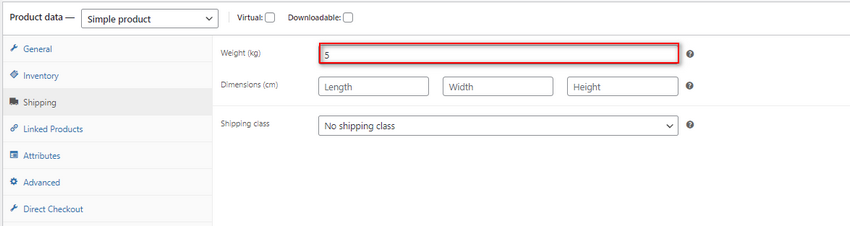
如果我們將此作為單個商品添加到購物車中,我們應該會在結帳頁面上看到我們的自定義運輸選項。
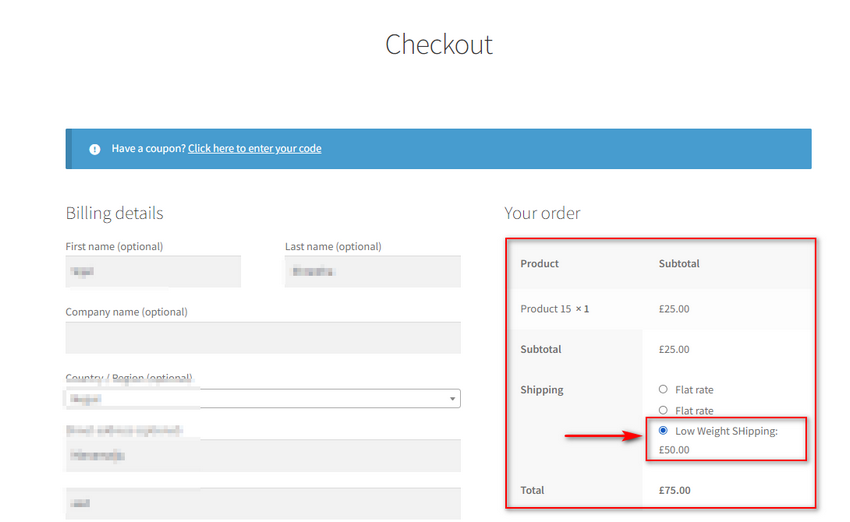
現在,讓我們添加項目,使總重量為 8KG,看看費用如何根據我們的設置變化。 (根據我們的運輸規則,總成本應為 50 英鎊 + 50 英鎊(每公斤超過 5 公斤。)
通過這種方式,您可以在 WooCommerce 中設置可自定義的基於重量的運輸規則,這些規則可以輕鬆靈活地適應不同的重量並輕鬆更改費用。 該插件使在旅途中配置和更改規則變得非常方便,您可以設置不同的規則以涵蓋不同的重量等級。
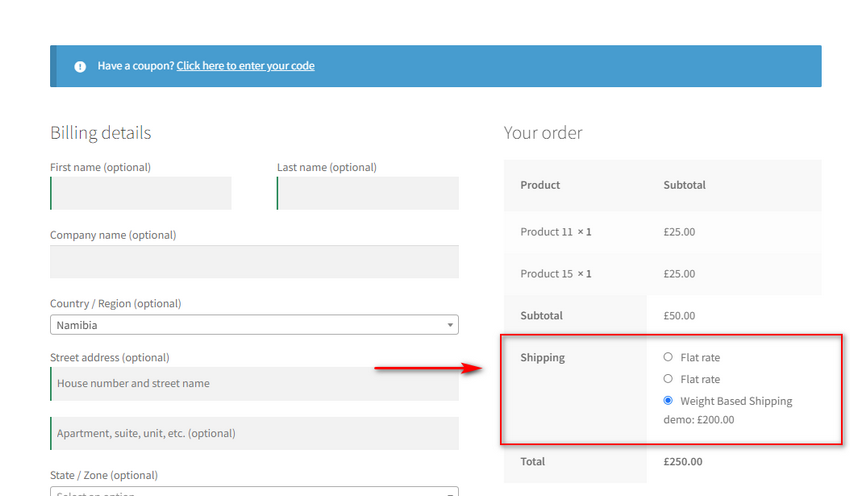
但是,如果您想在沒有插件的情況下在 WooCommerce 中添加基於重量的運輸,您也可以考慮這樣做。
2) 如何以編程方式添加基於重量的運輸
要在 WooCommerce 中添加基於重量的自定義運輸,您可以使用WooCommerce 掛鉤添加一個自定義功能,該功能檢查購物車總重量,然後為其添加不同的運費。

但是,以編程方式執行此步驟需要您事先完成一些額外的步驟。
注意:我們將在本節中更改您網站的一些核心文件。 因此,最好先備份您的網站並使用其中一個子主題插件創建子主題。 這將確保即使您必須更新主題或恢復到以前的更改,您也不會丟失任何更改。
2.1。 添加統一費率和跟踪統一費率 ID
首先,您需要創建 3 個單獨的運費。 您可以通過單擊WooCommerce > 設置 > 運輸來做到這一點。 然後,單擊您的運輸區域並添加 3 種不同的重量費用。 對於我們的演示,我們將根據特定重量條件添加 3 次統一運費。 這些都是:
- 5公斤以下
- 5公斤以上10公斤以下。
- 10KG以上
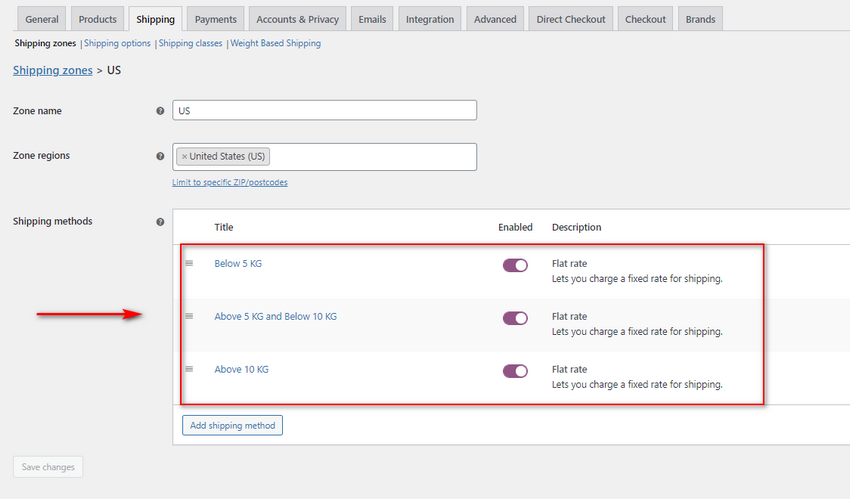
現在,繼續使用檢查工具跟踪您的統一費率 ID 。 將商品添加到您的購物車,默認情況下,您應該會在結帳頁面上看到所有 3 種統一運費。 右鍵單擊運輸選項的單選按鈕,然後單擊檢查。 Elements 選項卡應該顯示您的運輸選項的HTML/CSS 屬性。
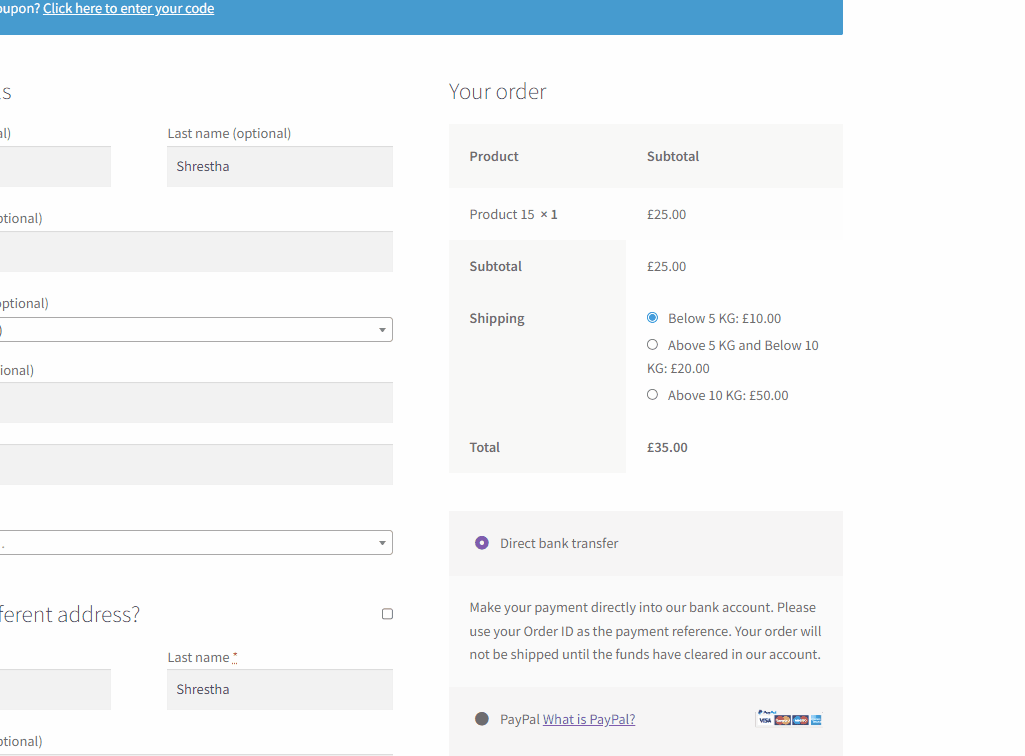
value 字段應該顯示你的 flat_rate id。 例如,對於此運輸選項,它顯示 flat_rate:3。 這是我們 <5 KG 運輸的統一費率 ID。
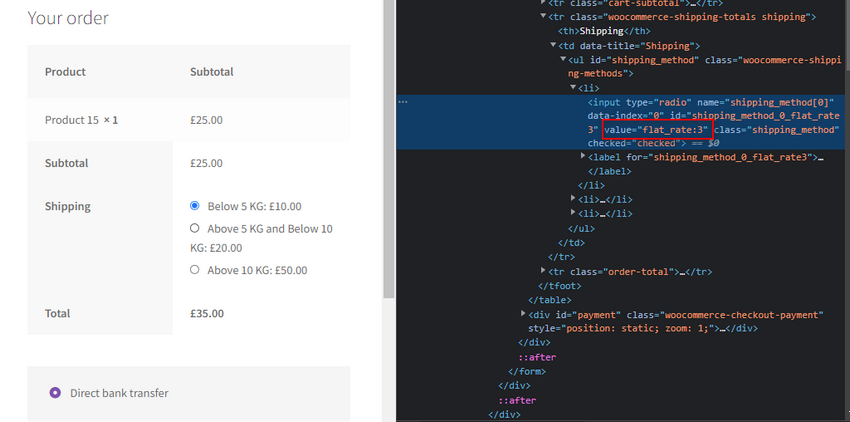
對您的其他運費執行相同的操作。 在這裡,我們將使用:
- Flat_rate:3
- Flat_rate:4
- Flat_rate:5
以編程方式根據重量顯示不同的統一費率
接下來,我們將根據 flat_rate id 將以下PHP 代碼片段添加到主題的functions.php文件中。
add_filter('woocommerce_package_rates', 'quadlayers_woocommerce_tiered_shipping', 9999, 2);
功能 quadlayers_woocommerce_tiered_shipping($rates,$package){
if ( WC()->cart->get_cart_contents_weight() < 5 ) {
if ( isset( $rates['flat_rate:3'] ) ) 未設置( $rates['flat_rate:4'], $rates['flat_rate:5'] );
} elseif ( WC()->cart->get_cart_contents_weight() < 10 ) {
if ( isset( $rates['flat_rate:4'] ) ) 未設置( $rates['flat_rate:3'], $rates['flat_rate:5'] );
} 別的 {
if ( isset( $rates['flat_rate:5'] ) ) 未設置( $rates['flat_rate:5'], $rates['flat_rate:4'] );
}
返回 $rates;
}此代碼只需使用WC()->cart->cart_contents_weight hook檢查您的購物車的總重量即可。 請記住,此代碼中的條件通過檢查權重然後設置某個固定比率然後隱藏其餘部分來工作。 所以,在第一個條件中:
if ( WC()->cart->get_cart_contents_weight() < 5 ) {
if ( isset( $rates['flat_rate:3'] ) ) 未設置( $rates['flat_rate:4'], $rates['flat_rate:5'] );條件檢查重量是否小於 5KG,然後設置 flat_rate:3 並根據 ID 取消設置其餘的統一費率。 請確保這些統一費率中的每一個都是根據您的統一費率 ID 設置的,以便代碼適用於您的網站。
您還可以將上述代碼中的 if 語句從 5 或 10 更改為更改條件檢查。 例如,我們可以像這樣修改代碼,讓它檢查推車的重量是否低於 50 公斤、高於 50 公斤、低於 100 公斤或超過公斤。
2.2. 將代碼添加到您的 functions.php 文件中:
繼續並將其添加到主題的functions.php文件中。
要訪問您的 functions.php 文件,請打開您的WordPress 管理儀表板並單擊外觀 > 主題文件編輯器。 然後使用右側的主題文件側邊欄,單擊functions.php。
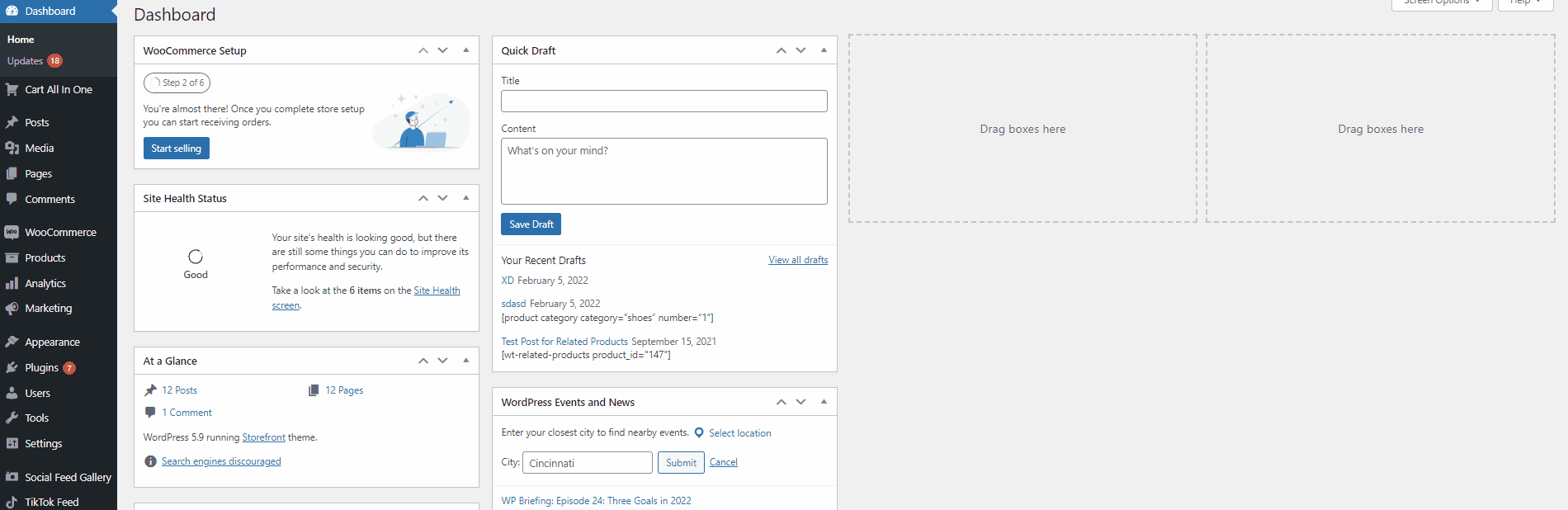
繼續並將您的代碼片段添加到此代碼編輯器,然後單擊更新文件以保存您的更改。
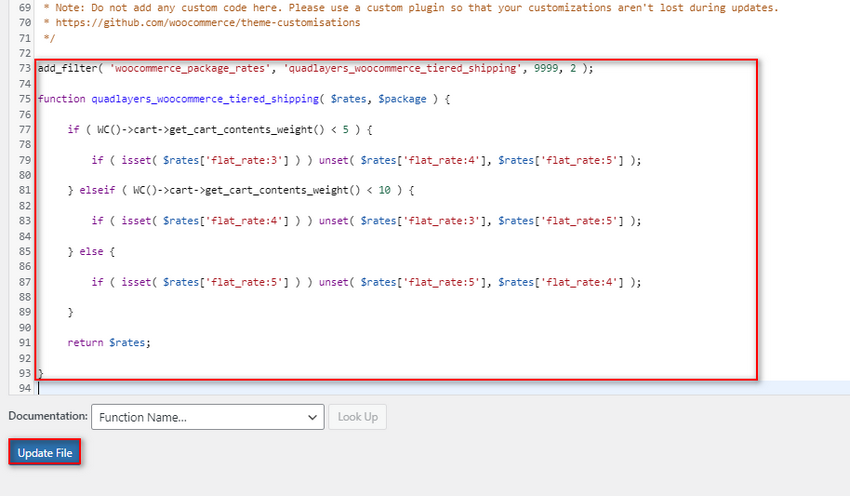
現在,您的運費應該根據您的購物車重量而變化,如下所示:
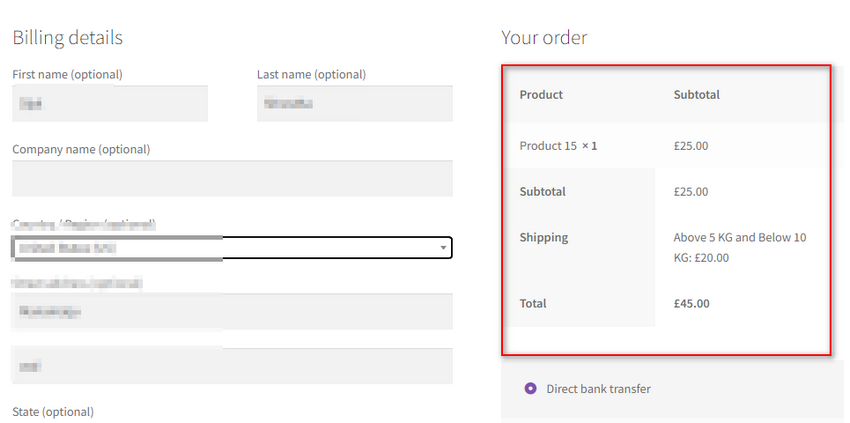
獎勵:在 WooCommerce 中強制發送詳細信息:
現在,如果您要向發貨流程添加更多元素,最好確保您的發貨表單更加符合客戶的需求。 您還可以選擇強制使用送貨地址,因為默認情況下 WooCommerce 只允許您選擇性地填寫送貨表格。
當然,當您運送大量產品時,會增加物流的難度,因此您希望在運送表單中添加或刪除更多字段。 這就是為什麼您還可以考慮使用專用插件來自定義您的運輸表格,並在結帳頁面上強制運輸地址和賬單地址。
如果您需要此類措施,我們強烈建議您使用WooCommerce Checkout Manager 。 您還可以自定義和更改您的計費和填寫表單字段,甚至隱藏它們或將它們設置為可選,以便您的網站的結帳體驗更加流暢。
因此,要開始安裝插件,請在您的WordPress 管理頁面上單擊插件 > 添加新的。 使用右側的搜索欄搜索WooCommerce Checkout Manager ,然後單擊插件選項卡上的立即安裝。 按鈕更改後單擊激活,這應該會激活插件。
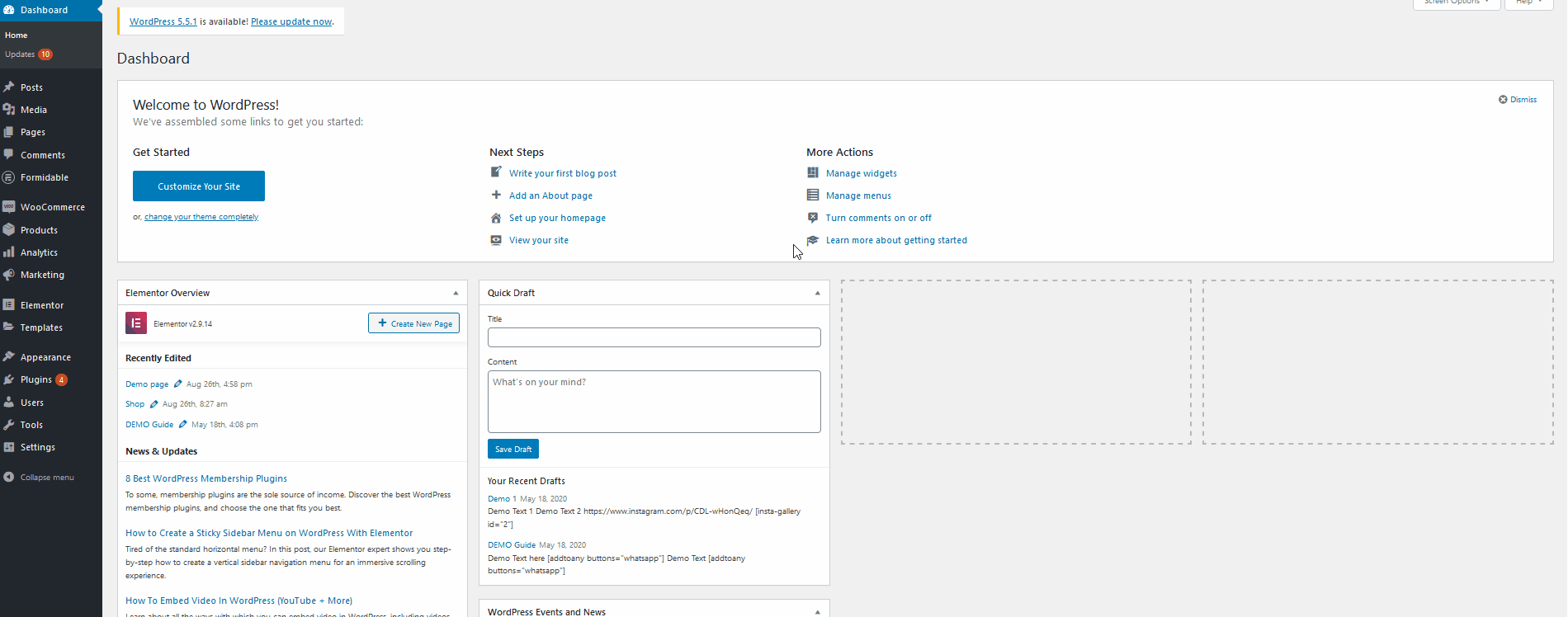
接下來,通過單擊WooCommerce > Checkout打開您的WooCommerce Checkout Manager設置。
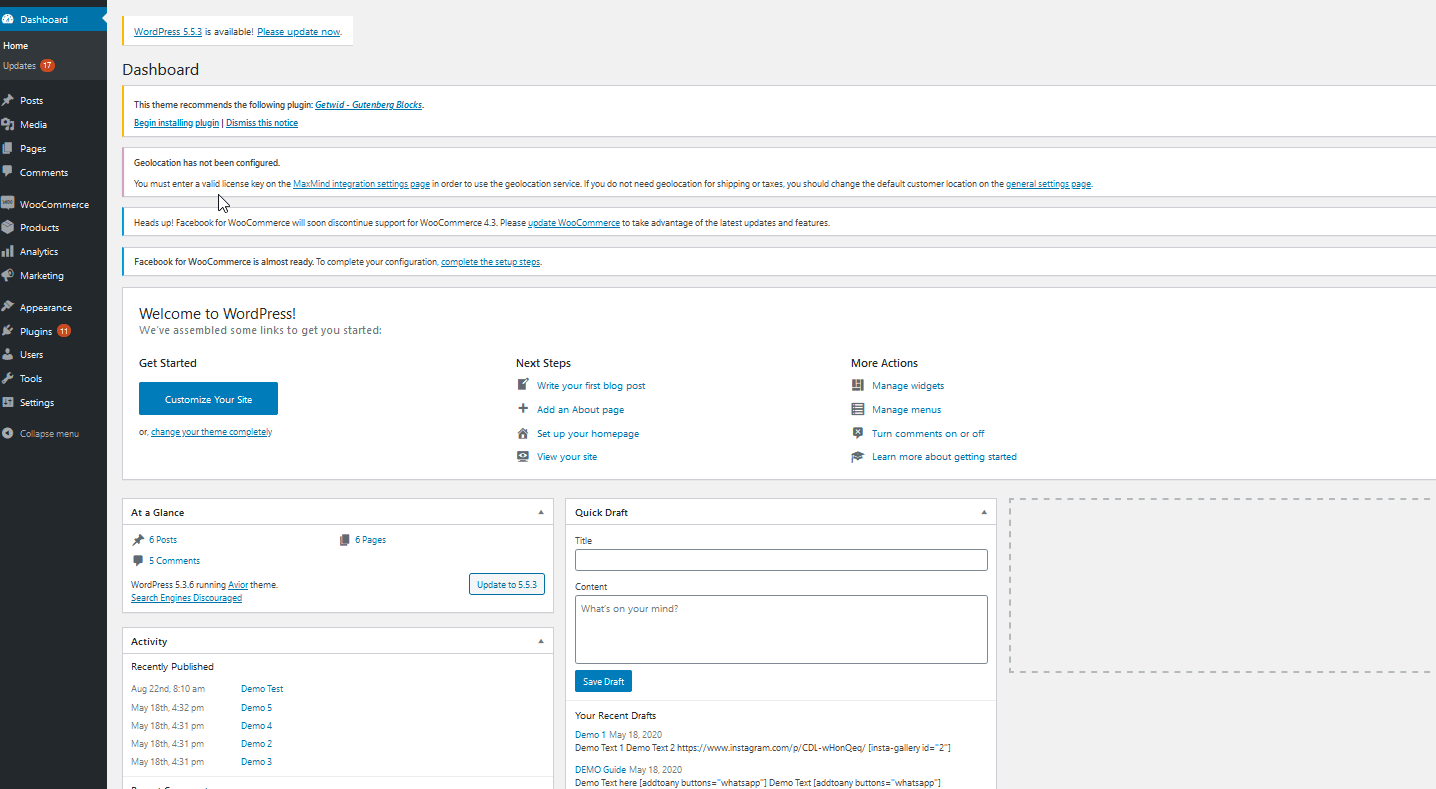
在此之後,您可以將強制送貨地址選項切換為是,現在您的客戶將需要填寫送貨詳細信息。
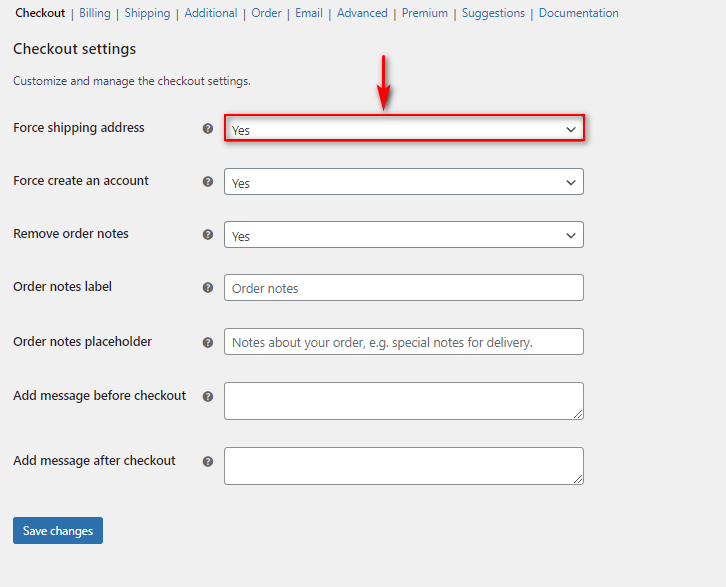
您還可以選擇以不同方式使用插件自定義您的運輸字段。 為此,請閱讀本文以了解有關此過程的更多信息。 但是,如果您想更好地了解在 WooCommerce 中啟用送貨地址,我們也為您提供了完美的指南。
結論:
這就是我們關於如何在 WooCommerce 中添加基於重量的運輸的指南。 自定義 WooCommerce 結帳費用的不同部分是經營盈利業務的關鍵部分。 根據您的購物車重量設置不同的費用可以大大幫助您管理您的業務和物流成本。
我們今天的博客在自定義運費和運費字段方面涵蓋了多個要點。 這包括:
- 使用插件在 WooCommerce 中添加基於重量的運輸。
- 為基於不同重量的運輸添加自定義統一費率並以編程方式應用它們。
- 強制送貨地址並自定義您的送貨結帳表格。
現在,有多種方法和插件可以將這些措施應用於您的網站,但大致的想法應該是相似的。 但是,如果您有任何問題,請在評論中告訴我們,我們會盡快解決。
此外,如果您想了解有關自定義 WooCommerce 商店的更多信息以及使用它的整體體驗,為什麼不查看我們的其他一些文章:
- 如何在 WooCommerce 中添加交貨日期
- 2022 年最佳 WooCommerce 請求報價插件
- 如何添加 WooCommerce 請求報價按鈕
